在Excel中如何快速核对两列数据差异
1、首先在C2单元格中输入公式:【=IF(A2=B2,"","存在差异")】。

2、然后将公式下拉填充到所有单元格,可以看到如果A列数据与B列数据不相同,C列就先出现【存在差异】字样。

1、首先选中要比对的两列数据, 按【CTRL+\】键,可以看到存在差异的数据会被选中。
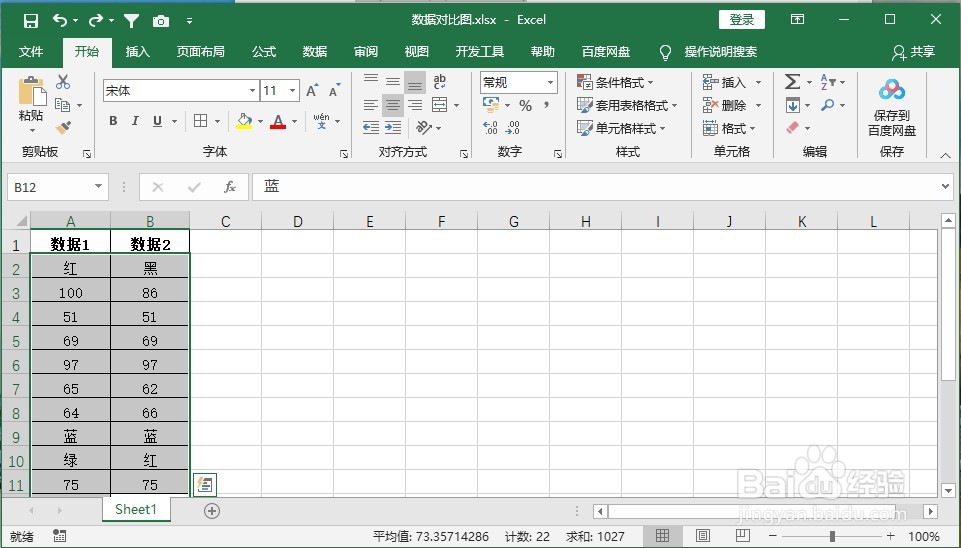
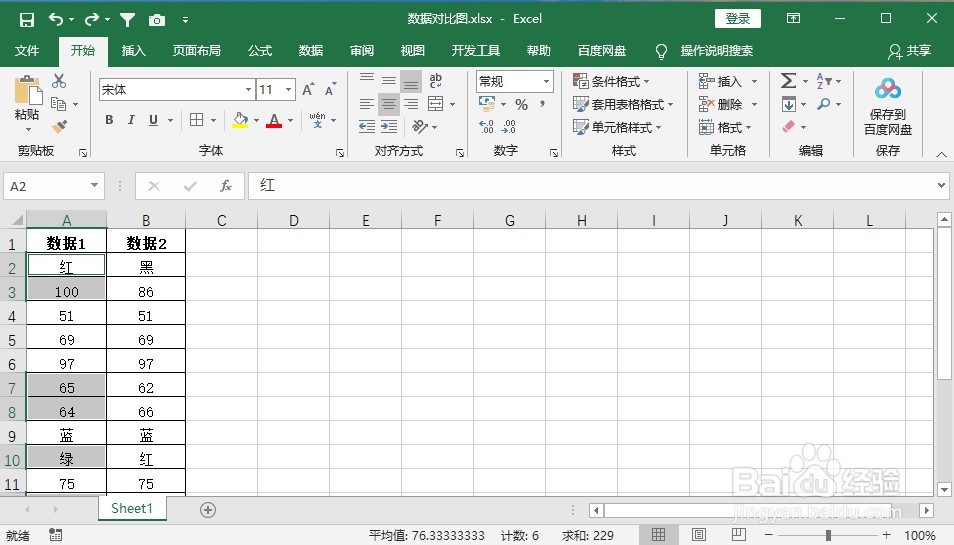
2、这时点击【开始】>【填充颜色】,选择一种颜色进行填充,就可以清楚地看到存在差异的单元格。
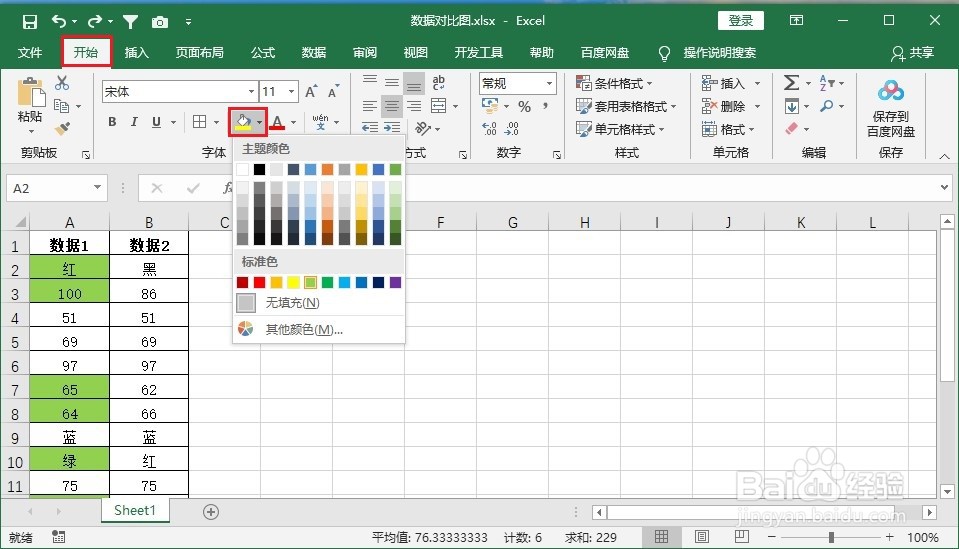
1、同样选中要比对的两列数据,然后按【Ctrl+G】或【F5】键,打开定位对话框,并点击对话框中的【定位条件】。
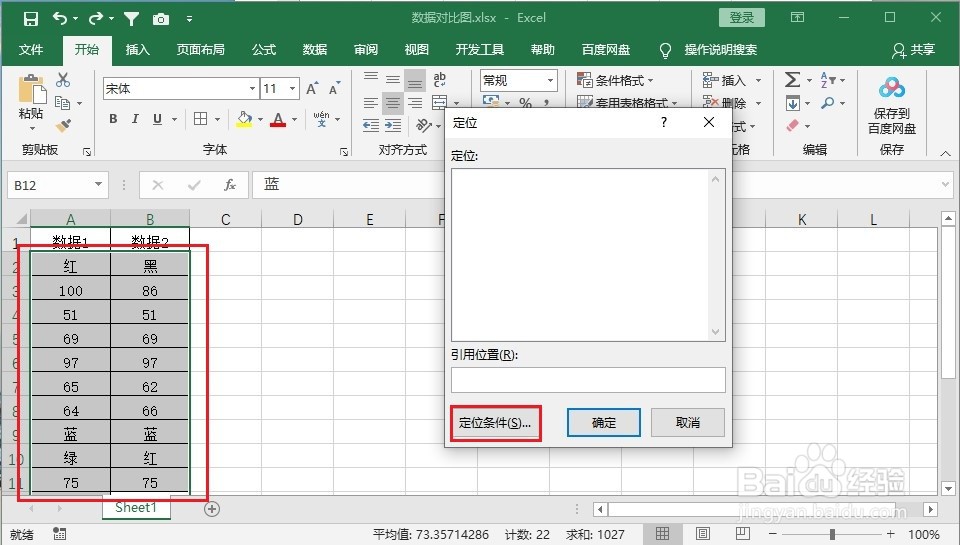
2、在打开的【定位条件】对话框中,选择【行内容差异单元格】,再单击【确定】。
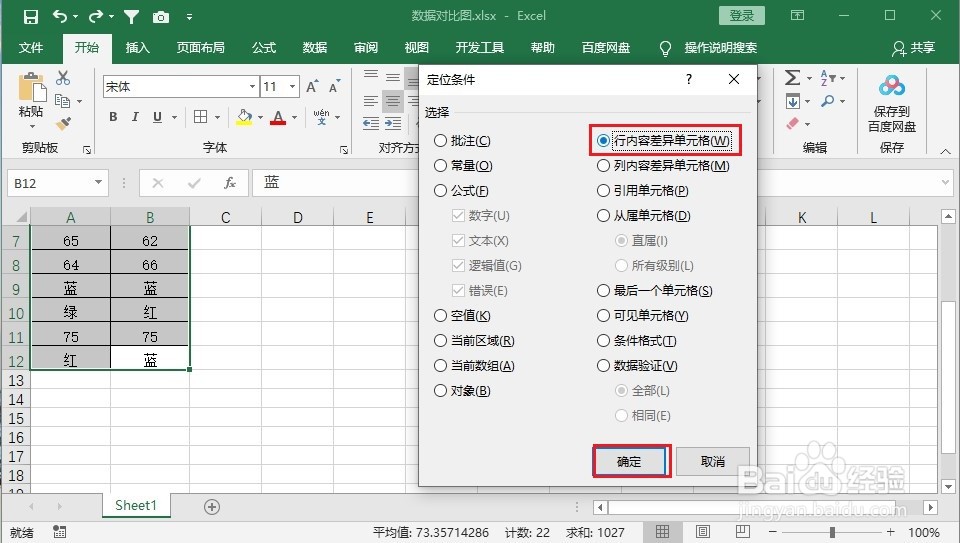
3、点击确定之后,有差异的单元格就被选中了,然后点击【开始】>【填充颜色】,就可以清楚看到有差异的单元格了。
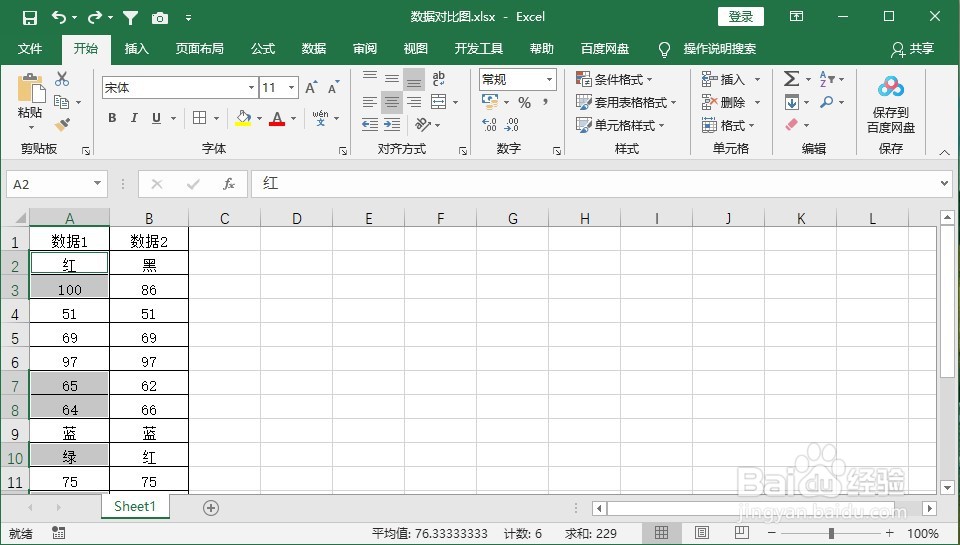
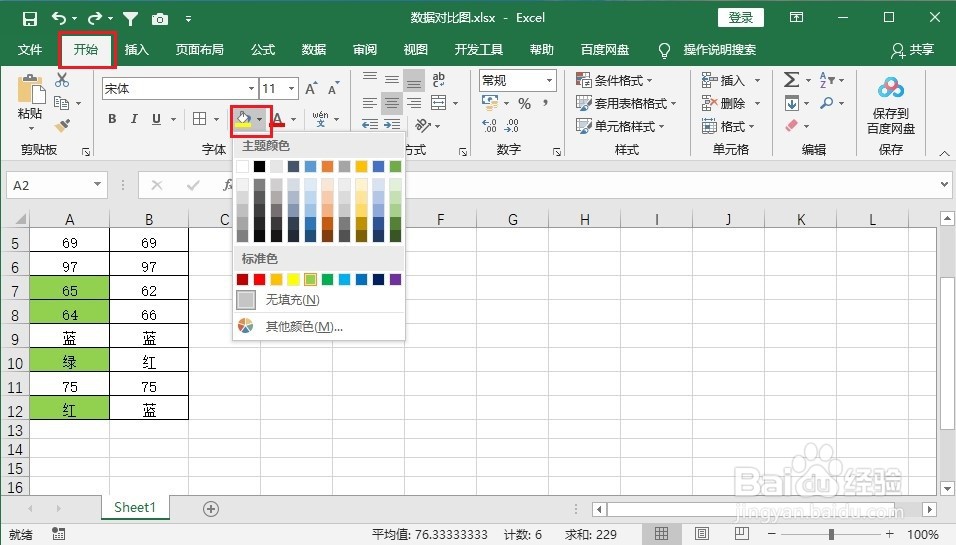
声明:本网站引用、摘录或转载内容仅供网站访问者交流或参考,不代表本站立场,如存在版权或非法内容,请联系站长删除,联系邮箱:site.kefu@qq.com。
阅读量:77
阅读量:27
阅读量:71
阅读量:51
阅读量:44